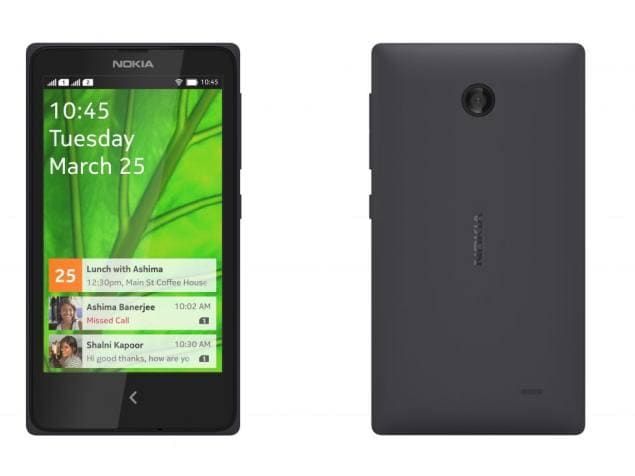כיצד להתקין חבילות מרקם של Minecraft Windows 10
חלונות 10 מיינקראפט הגרסה תומכת בעורות ובחבילות מרקם כמו מקבילתה ב- Java. שינוי המראה של Minecraft הוא משהו שמשתמשים אוהבים לעשות ויש חבילות מרקם. זה יכול לשנות באופן דרמטי את מראה המשחק. כך תוכל להתקין עורות וחבילות מרקם ב- Minecraft Windows 10 UWP. במאמר זה, אני אראה לך כיצד להתקין חבילות מרקם של Windows 10 של Minecraft. בואו נתחיל!
Minecraft Windows 10 חבילות מרקםחבילות ועורות תואמים
ובכן, לפני שתתקין עורות וחבילות מרקם ב- Minecraft Windows 10 UWP. חשוב לדעת כי החבילות עבור גרסת Java אינן תואמות את גרסת UWP. למרבה הצער, משמעות הדבר היא שחלק ניכר מחבילות החינם הטובות ביותר אינן ניתנות לשימוש עם יישום UWP. זו סיבה נוספת לכך שמשתמשים נוספים נצמדים לגרסת Java.
על מנת למצוא חבילות תואמות, בדוק את המאגרים הרגילים וקרא את התיאורים שלהם. אם חבילה קובעת שהיא תפעל בגירסת Windows 10. אתה יכול גם להוריד אותו ולנסות להתקין אותו. עורות הם רק קבצי PNG. כך שלא תתקשה למצוא אותם לגרסת Windows 10.
תיקיית המשחקים של Minecraft Windows 10
בהנחה שמצאת חבילת מרקם התואמת את גרסת Windows 10. כך תוכל להתקין אותו. החבילה ככל הנראה הגיעה כקובץ מכווץ. חלץ אותו לשולחן העבודה שלך.
לאחר מכן, פתח את המיקום הבא בסייר הקבצים.
C:UsersYour User NameAppDataLocalPackagesMicrosoft.MinecraftUWP_8wekyb3d8bbweLocalStategamescom.mojang
חבילות מרקם | מרקם חלונות 10 של מיינקראפט
חבילת המרקם שחילצת נכנסת למעשה לתיקייה בשם ' חבילות משאבים '. זוהי אחת התיקיות הנמצאות במיקום לעיל. הדבק את התיקיה שחולצה כאן ו- Minecraft תוכל לגשת אליה.
לאחר מכן, עליך להפעיל את חבילת המרקם. פתח את Minecraft ולחץ על הגדרות. גלול למטה בעמודה השמאלית ולחץ על משאבים גלובליים. כאן תראה רשימה של חבילות מרקם פעילות וזמינות והיא צריכה לכלול את זו שהעברת לתיקיית resource_packs.

בחר אותו ולחץ על כפתור הפלוס כדי להפעיל אותו. בכל זמן נתון, ניתן להפעיל יותר מחבילת מרקם אחת.
אם חבילת מרקם לא מופיעה, סביר להניח שהיא אינה תואמת לגרסה זו של Minecraft.
עורות | מרקם חלונות 10 של מיינקראפט
מצא והורד את העור עבור Minecraft. הוא יורד כקובץ PNG יחיד. במקרים מסוימים, ייתכן שיש יותר מקובץ PNG אחד וכל קובץ יהיה וריאציה שונה של אותו עור. כגון צבעים שונים של אותו עור.
ניתן גם לשמור את קובץ ה- PNG בכל מקום, אך מומלץ למקם אותו איפשהו שהוא לא יימחק בטעות.
פתח את Minecraft ולחץ על סמל הקולב הקטן מתחת לאווטאר שלך במסך הפתיחה. זה ייקח לך להתאים אישית את מסך העור. בתיבה ברירת מחדל, לחץ על מתווה הדמות ולחץ על ' בחר עור חדש בכפתור 'בתיבה' מותאם אישית '.
בחר את קובץ ה- PNG שהורדת ואז העור יוחל.

סיכום
בסדר, כל זה אנשים! אני מקווה שאתה אוהב את המאמר הזה של מרקם חלונות 10 של Minecraft ומוצא אותו מועיל עבורך. תן לנו את המשוב שלך בנושא. גם אם עדיין יש לך שאילתות ונושאים נוספים הקשורים למאמר זה. אז יידע אותנו בסעיף ההערות למטה. נחזור אליך בהקדם.
שיהיה לך יום טוב!